WordPress에서 성공적인 콘테스트를 만드는 방법(쉬운 5단계)
게시 됨: 2023-11-09입소문을 타고 사용자로부터 더 많은 트래픽과 참여를 유도하는 콘테스트나 경품 행사를 사이트에 만들고 싶습니까?
경품 행사를 주최하는 것은 쉽습니다! 필요한 것은 올바른 도구와 항상 최종 목표를 염두에 두는 것뿐입니다.
이 단계별 튜토리얼에서는 귀하의 사이트에서 입소문 경품이나 콘테스트를 쉽게 호스팅하는 방법을 보여 드리겠습니다. 코딩이 필요하지 않으므로 누구나 이 방법을 사용할 수 있습니다.
WordPress에서 성공적인 콘테스트를 개최하기 위해 필요한 것
콘테스트가 성공하기를 원한다면 항상 콘테스트의 목표를 계획해야 합니다. 당신은 무엇을 달성하기를 희망합니까? 더 많은 웹사이트 트래픽, 더 많은 소셜 미디어 팔로어 또는 이메일 구독자를 원하시나요?
상품에 쓸 수 있는 예산도 계산해 보세요.
이 외에도 온라인 콘테스트 개최의 기술적 측면을 처리할 WordPress 플러그인이 필요합니다.
이 튜토리얼에서는 WordPress용 #1 경품 플러그인으로 눈에 띄는 RafflePress를 선택했습니다.

RafflePress는 콘테스트를 주최하는 동안 필요한 모든 기능을 갖춘 강력한 경품 플러그인입니다.
첫째, 사용하기 쉽고 사람들이 참여하고 싶어하는 콘테스트를 만들 수 있습니다.
경품 템플릿과 간단한 드래그 앤 드롭 빌더가 있습니다. 마우스로 물건을 움직여 콘테스트를 쉽게 만들 수 있습니다.
다음을 포함하는 20개 이상의 콘테스트 참가 옵션이 제공됩니다.
- 1 클릭 항목
- 소셜 미디어 플랫폼을 방문하거나 팔로우하거나 구독하세요.
- 페이지, 게시물, 동영상에 좋아요를 누르세요.
- 친구 추천(바이럴 공유)
- 이메일 뉴스레터에 가입하세요
- 메시지를 트윗하세요
- 질문에 답하기
- 설문 조사를하다
- 코멘트를 남겨주세요
- 블로그 게시물 제출
- RSS 피드 또는 팟캐스트 구독
그것은 단지 몇 가지 예입니다. Facebook, Twitter, YouTube, Instagram, Linkedin, TikTok, Trustpilot, Capterra 등을 포함한 모든 인기 플랫폼에 연결할 수 있습니다.
RafflePress를 사용하면 콘테스트를 위한 전용 경품 랜딩 페이지를 만들 수 있습니다. 또한 추적 및 재타겟팅 규칙을 추가하여 전환 목표를 극대화할 수 있습니다.
이 외에도 귀하가 자동으로 생성하는 모든 컨테스트는 사기로부터 보호되어 가짜 항목을 제거합니다.
이제 최고의 WordPress 경품 플러그인 중 RafflePress를 1위로 선택한 이유를 알았으니 튜토리얼을 시작하겠습니다.
WordPress 콘테스트 또는 경품을 만드는 방법
1단계: RafflePress 설치
RafflePress에는 무료 버전과 프리미엄 버전이 있습니다. 무료 라이트 플러그인을 사용하면 사이트에 대한 멋진 콘테스트를 만들 수 있지만, 모든 추가 기능을 원한다면 프로 플랜에 가입할 수 있습니다.
무료 플러그인은 WordPress 플러그인 저장소에서 사용할 수 있습니다. WordPress 대시보드에서 플러그인 » 새로 추가 페이지로 이동합니다. 여기에서 'RafflePress'를 검색하여 설치하고 활성화하세요.
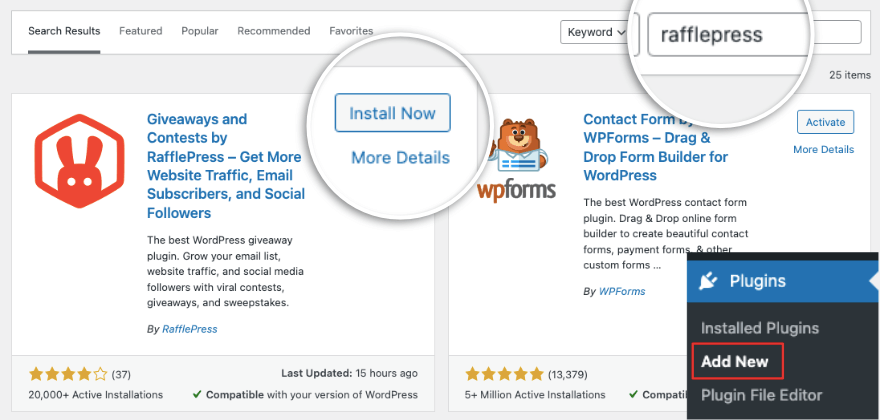
그게 다야! 플러그인을 사용할 준비가 되었습니다.
프로 버전을 선택하는 경우 RafflePress 플랜에 가입하세요. 계정 내에 플러그인을 다운로드하고 라이센스 키를 복사할 수 있는 옵션이 표시됩니다.
이제 플러그인 » 새로 추가 » 플러그인 업로드 탭에서 이 플러그인 파일을 업로드할 수 있습니다.
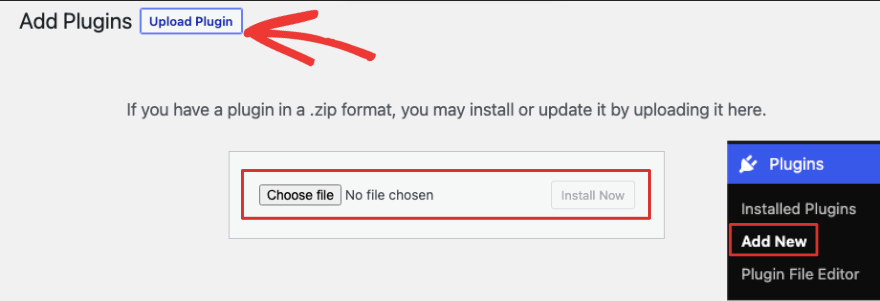
설치가 완료되면 다음 페이지에서 라이센스 키를 입력할 수 있습니다. RafflePress의 설정 탭에서 필요할 때 언제든지 액세스할 수도 있습니다.
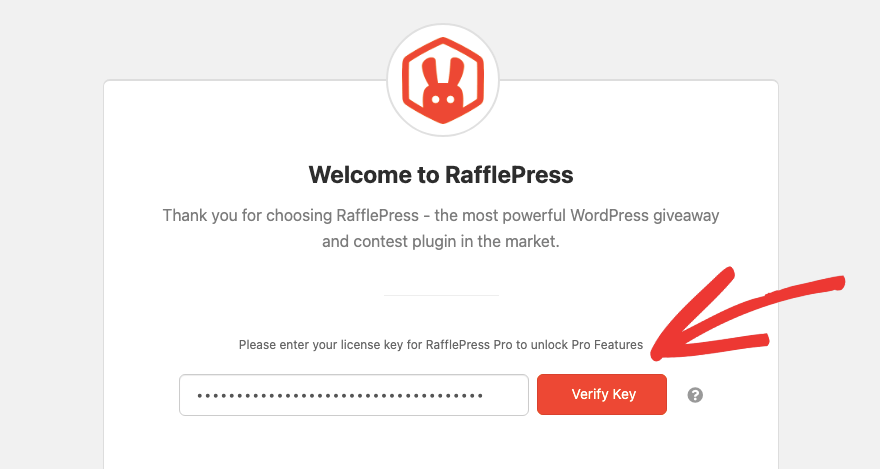
이제 WordPress 웹사이트에 대한 첫 번째 콘테스트를 만들 준비가 되었습니다.
2단계: 콘테스트 만들기
RafflePress » WordPress 대시보드 메뉴에 새로 추가를 클릭하세요.
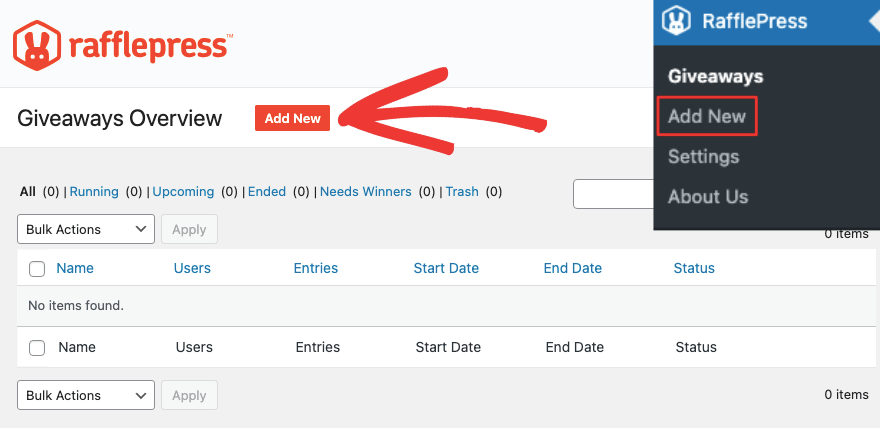
그러면 사용 가능한 다양한 템플릿을 확인할 수 있는 템플릿 라이브러리가 열립니다. 콘테스트에 이름을 지정하는 필드가 있습니다. 이 이름은 내부 참조용입니다.
그런 다음 템플릿 위로 마우스를 가져가면 데모를 보거나 이 템플릿을 사용하도록 선택할 수 있습니다.
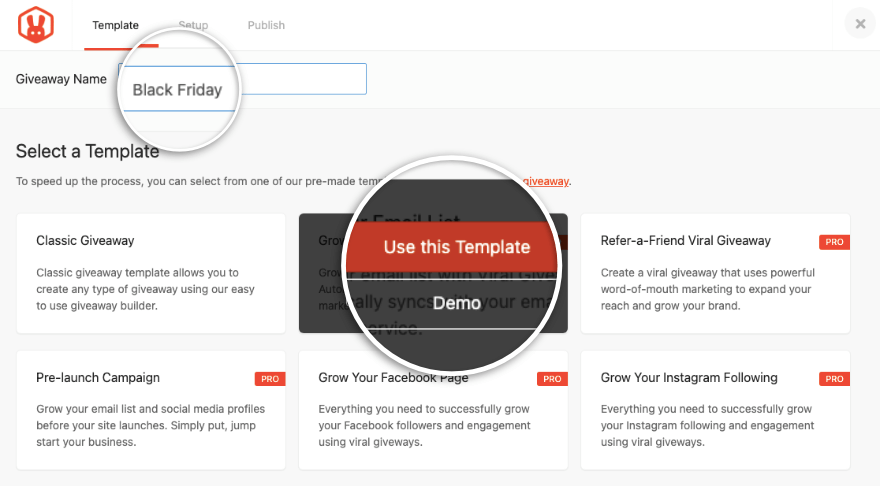
템플릿을 선택하면 컨테스트 작성 도구가 나타납니다. 이 빌더는 WordPress를 처음 사용하는 경우에도 사용하기 매우 쉽습니다.
먼저 웹사이트에 표시될 컨테스트의 이름을 입력할 수 있습니다. 그 아래에는 설명을 추가하는 옵션이 있습니다.
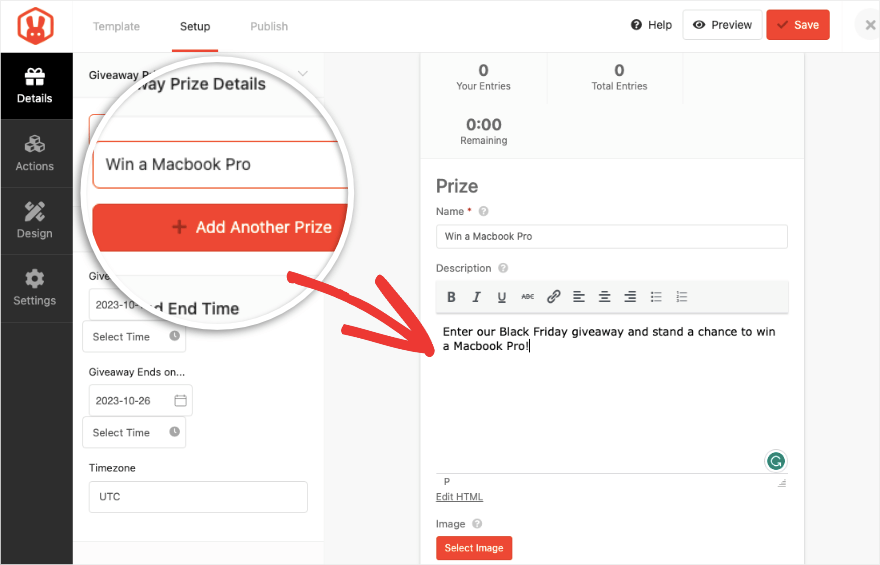
왼쪽 메뉴에서 콘테스트 시작 및 종료 시간을 추가하고 타겟팅할 시간대를 선택할 수도 있습니다.
이 화면의 오른쪽 상단에서 콘테스트가 귀하의 사이트에 게시될 때 어떻게 보일지 미리 볼 수 있습니다. 여기에 변경 사항을 저장할 수도 있습니다.
콘테스트에 이미지를 추가하여 더욱 돋보이게 만들고 싶다면 오른쪽 편집기에서 해당 작업을 수행할 수 있는 옵션이 있습니다.
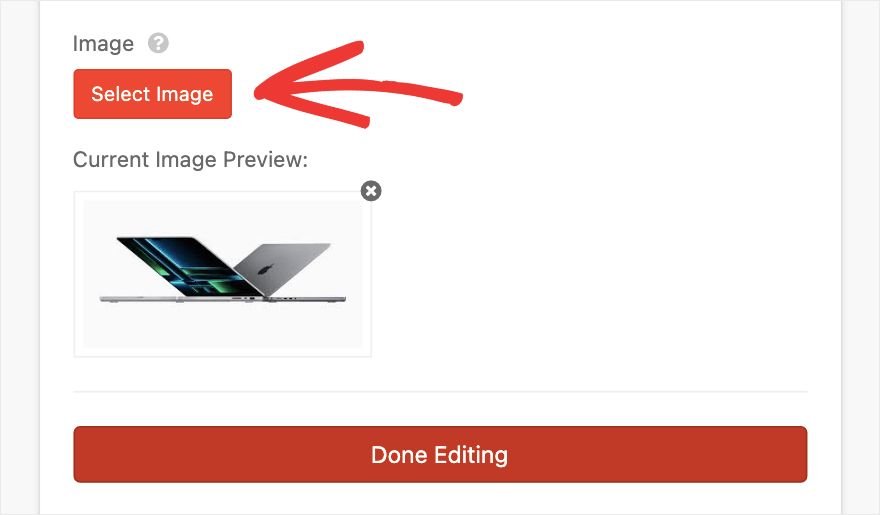
여러분이 해야 할 일은 이미지 선택 버튼을 클릭하고 로컬 컴퓨터에서 파일을 업로드하도록 선택하는 것뿐입니다.
이미지와 상품의 가치를 포함하여 충분한 경품 상품 세부정보를 추가하는 것이 좋습니다. 이를 통해 사용자는 경품 콘테스트에 참가하는 데 관심을 갖게 될 것입니다.
편집이 완료되면 변경 사항을 저장해야 합니다. 다음으로 항목 옵션을 추가하는 방법을 보여드리겠습니다.
3단계: 항목 옵션 추가
RafflePress는 콘테스트 참가 옵션과 관련하여 정말 빛을 발합니다. 왼쪽의 작업 탭 아래에서 선택할 수 있는 긴 목록이 있습니다. 목표와 마케팅 전략에 따라 이러한 옵션을 선택할 수 있습니다.
예를 들어 사용자에게 소셜 미디어에서 팔로우, 좋아요, 공유 등의 작업을 수행하도록 요청할 수 있습니다.
이메일 목록을 늘리려면 사용자에게 이메일 마케팅 뉴스레터에 등록하도록 요청할 수 있습니다. 데이터를 수집하려면 사용자에게 질문에 답변하도록 요청하거나 게시물이나 이미지를 제출하도록 요청할 수 있습니다.
WooCommerce(전자상거래) 사이트인 경우 고객에게 친구 추천을 요청합니다. 이는 브랜드 인지도를 높이는 데 도움이 됩니다. 원하는 입력 방법이 표시되지 않으면 자신만의 옵션을 만들 수도 있습니다.
한 가지에만 국한되지 않는다는 점을 명심하세요. 콘테스트에 참가하는 다양한 방법을 추가하고 사용자가 추가 참가를 통해 상품을 받을 수 있도록 허용할 수 있습니다.
아래 편집기에서 사용할 수 있는 입력 방법을 살펴보세요.
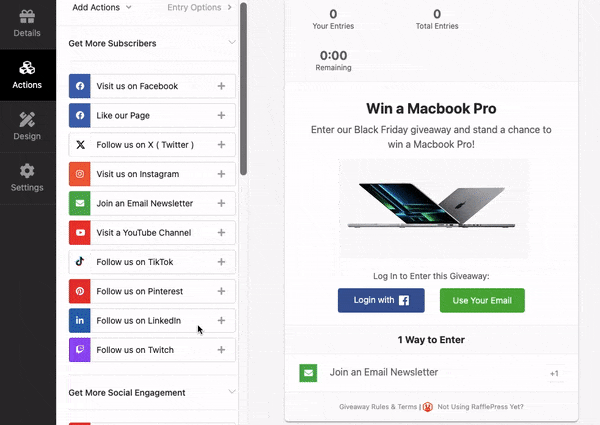
원하는 항목 옆에 있는 더하기 아이콘을 클릭하기만 하면 자동으로 컨테스트에 추가됩니다.
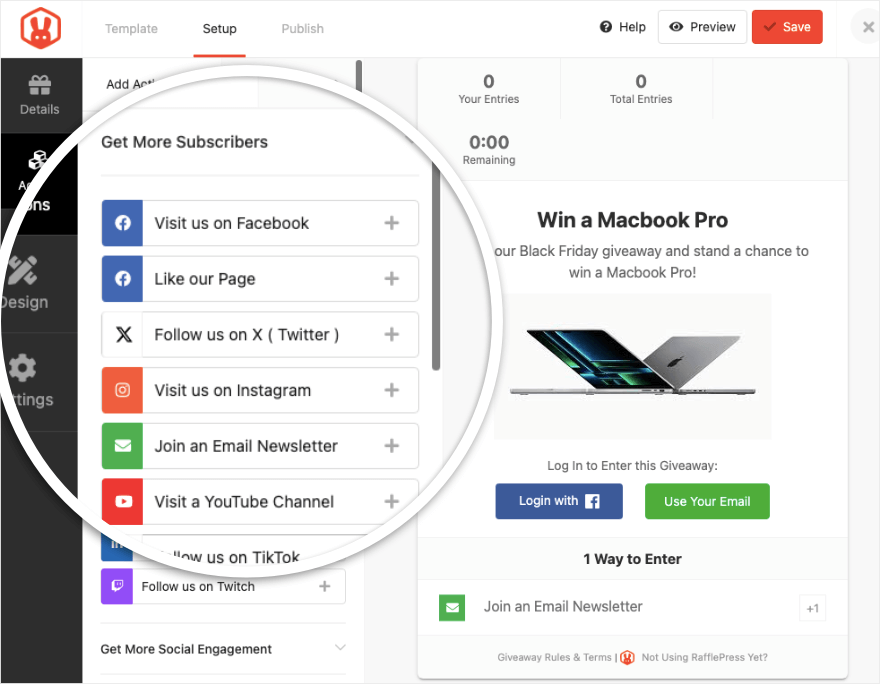
예를 들어 '질문에 답변' 입력 옵션을 추가하고 있습니다. 경품 캠페인에 추가되면 왼쪽에 편집 옵션이 표시됩니다.
여기에 질문과 답변을 추가할 수 있습니다. 사용자가 자신의 답변을 작성할 수 있는 공개 질문을 추가하도록 선택하거나 사용자에게 여러 선택 사항을 제공할 수 있습니다.

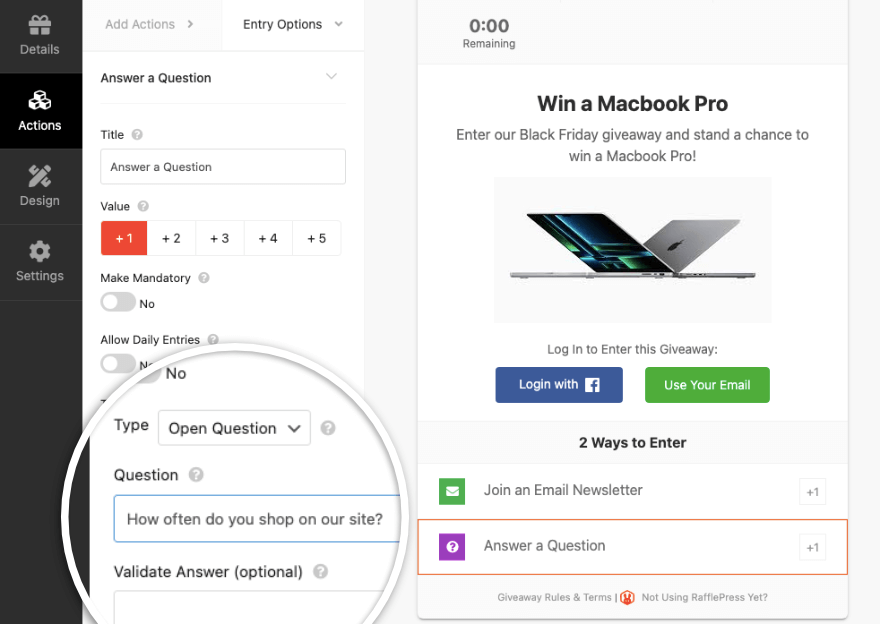
값에 대한 옵션도 표시됩니다. 이것은 이 작업의 가치가 있는 경품 콘테스트 참가작 수입니다. 따라서 가치를 높여 사람들이 이 옵션을 선택하도록 유도할 수 있습니다. 예를 들어, 이 질문에 답하기 위해 5개의 콘테스트 참가작을 제공하여 그들이 이 작업을 완료할 가능성을 높일 수 있습니다.
다음으로 친구를 추천하는 옵션도 추가할 예정입니다. 사용자가 Facebook, Twitter, Pinterest, Linkedin 및 이메일에서 콘테스트를 빠르게 공유하도록 허용할 수 있습니다. 이는 귀하의 콘테스트에 더 많은 추진력을 얻는 데 도움이 될 것입니다.
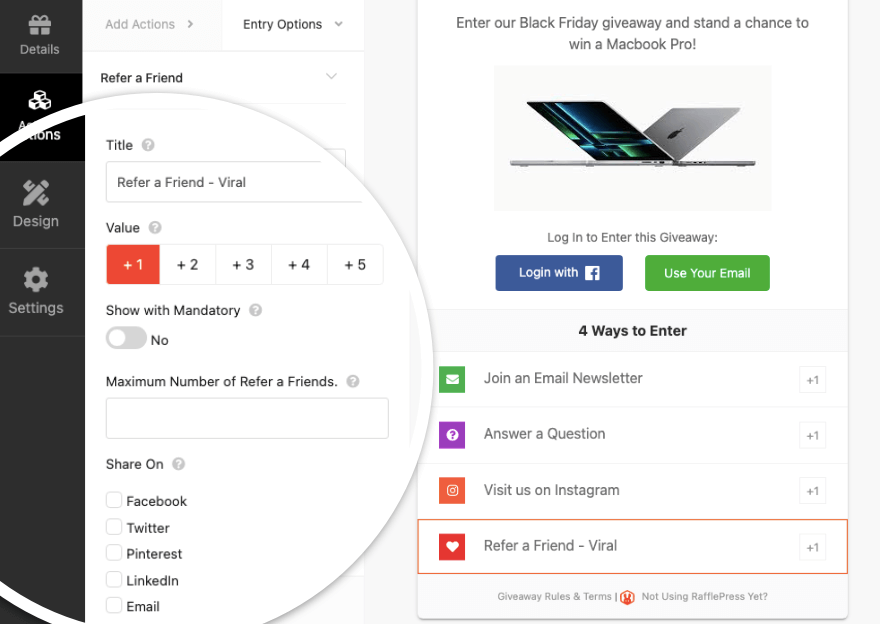
이제 컨테스트 디자인을 맞춤설정하고 중요한 설정을 구성할 준비가 되었습니다.
4단계: 디자인 및 설정 사용자 정의
RafflePress를 사용하면 콘테스트의 모양과 느낌을 완벽하게 제어할 수 있습니다. 이를 통해 웹 사이트의 나머지 부분에 완벽하게 어울리는 디자인을 만들 수 있습니다.
왼쪽 메뉴에서 디자인 탭으로 전환합니다. 여기에서 레이아웃, 글꼴, 버튼 색상을 변경할 수 있습니다. 자신만의 배경을 추가할 수도 있습니다.
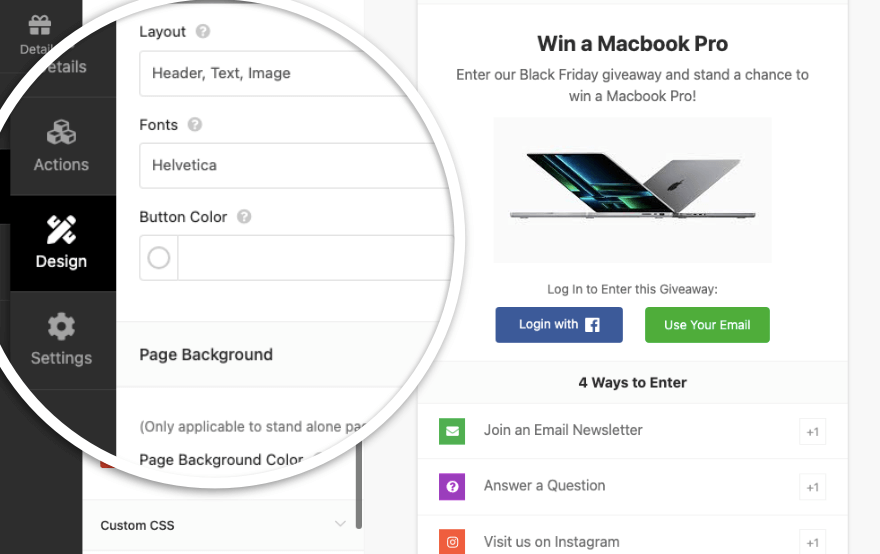
사용자 정의 CSS를 추가하려는 경우 이를 위한 입력 필드도 있습니다.
다음으로 컨테스트 설정을 구성해 보겠습니다.
왼쪽 메뉴에서 설정 탭을 전환하면 일반, 경품 규칙, 자동화, GDPR 등을 포함한 모든 설정 옵션이 표시됩니다.
필요에 따라 이러한 옵션을 탐색할 수 있습니다. 모든 것이 설명이 필요 없으며 사용하기가 정말 쉽습니다.
예를 들어 경품에 규칙을 추가하려면 경품 규칙 탭을 엽니다. 이제 콘테스트 참가 이용약관을 입력할 수 있는 옵션이 표시됩니다.
무엇을 추가해야 할지 확실하지 않은 경우 규칙을 생성하는 옵션이 있습니다. 그러면 온라인 콘테스트에 일반적으로 적용되는 일반적인 규칙 템플릿이 표시됩니다. 필요에 따라 구축하거나 사용자 정의할 수 있는 기반을 갖게 됩니다.
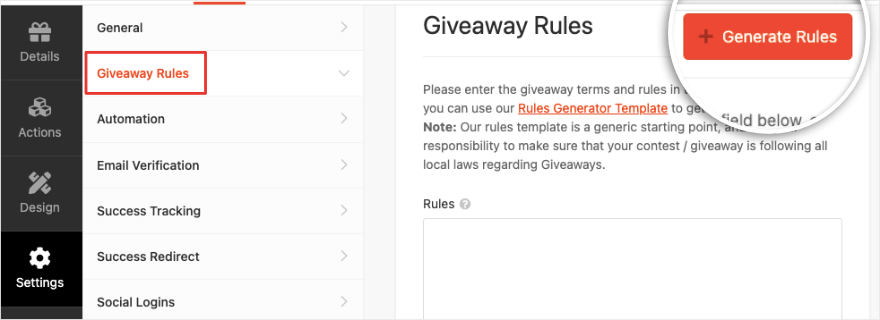
GDPR 동의를 추가해야 하는 경우 GDPR 탭을 엽니다. 버튼을 클릭하여 토글을 켜는 것만으로 GDPR 동의를 활성화할 수 있습니다. 그런 다음 자신만의 GDPR 동의 텍스트를 추가하면 완료됩니다.
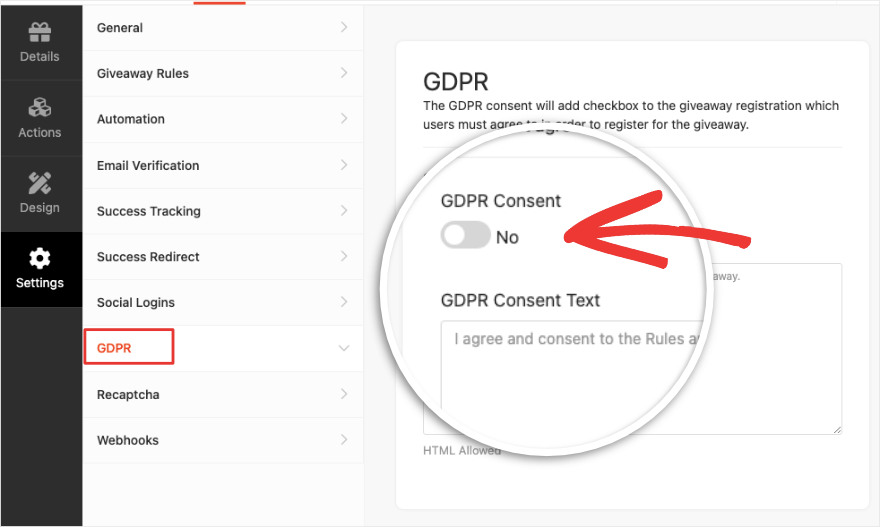
이와 같이 성공 추적, 리디렉션, ReCaptcha, 소셜 로그인, 이메일 확인 등을 추가할 수 있습니다. 이 콘테스트 플러그인에는 성공적인 경품 행사에 필요한 모든 것이 포함되어 있습니다.
RafflePress는 간단하기 때문에 여기서는 너무 자세히 설명하지 않겠습니다. 설정을 구성하는 데 문제가 없어야 합니다.
문제가 발생하면 RafflePress 웹사이트에 수많은 문서와 튜토리얼이 있습니다. 게다가, 그들은 여러분이 연락할 수 있고 도움을 줄 수 있는 정말 멋진 지원 팀을 보유하고 있습니다.
변경 사항을 저장하려면 상단의 저장 버튼을 누르세요.
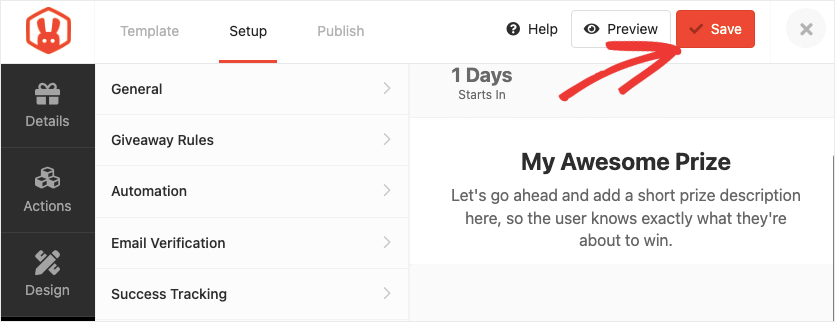
이제 웹사이트에 새로운 경품을 게시할 준비가 되었습니다.
5단계: 콘테스트 게시
페이지나 게시물에 새 콘테스트를 추가하려면 WordPress에서 블록 편집기를 엽니다.
더하기 아이콘을 사용하여 새 블록을 추가하고 'RafflePress'를 검색하세요.
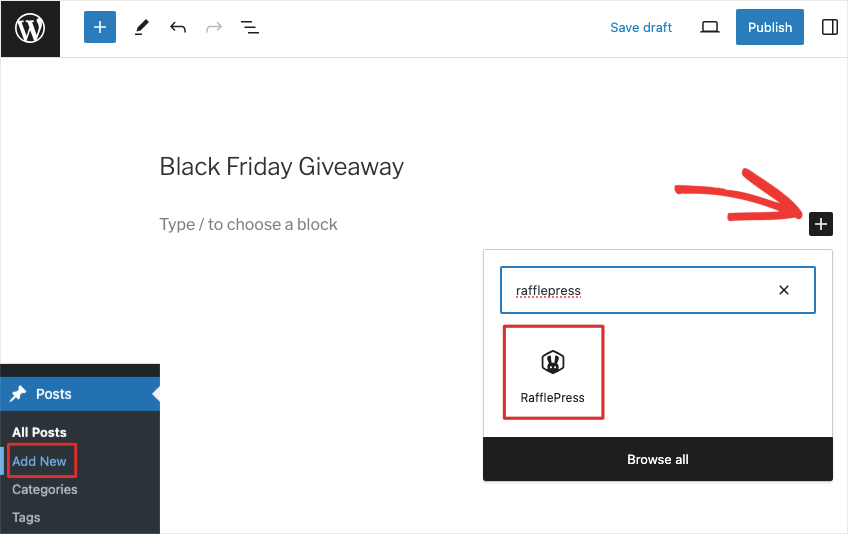
이 RafflePress WordPress 블록을 추가하면 RafflePress가 드롭다운 메뉴와 함께 나타나는 것을 볼 수 있습니다. 방금 생성한 캠페인을 선택할 수 있습니다.
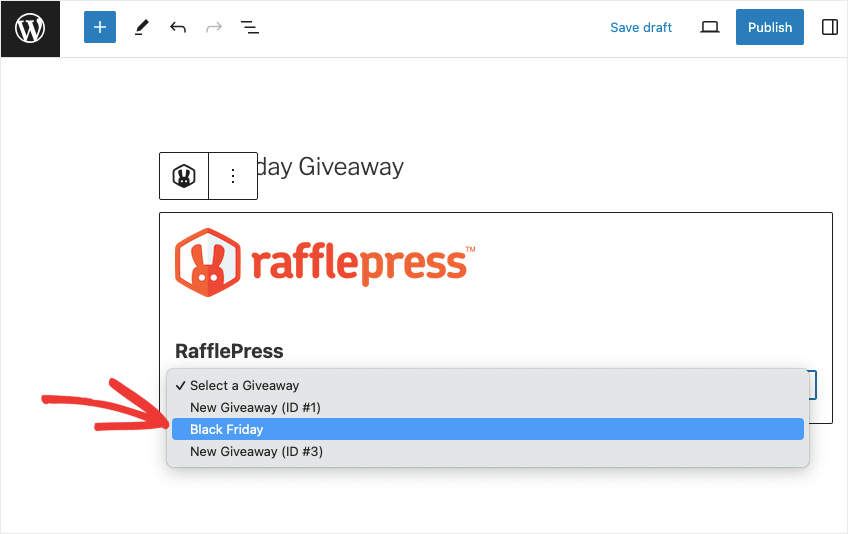
콘테스트를 미리 보고 게시물이나 페이지를 게시하여 캠페인을 활성화할 수 있습니다.
사이드바나 바닥글에 콘테스트를 추가하려면 WordPress 대시보드의 모양 » 위젯 으로 이동해야 합니다. 여기에서 RafflePress를 검색하고 블록을 사이드바로 끌어서 놓습니다.
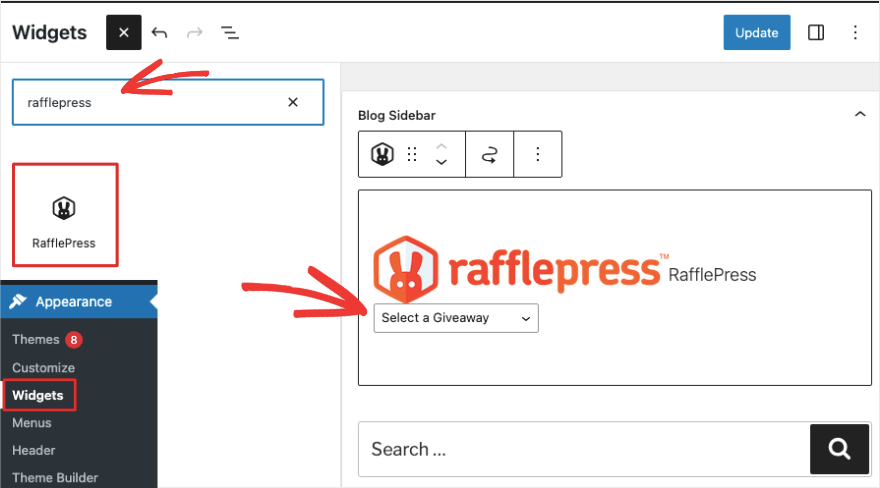
이제 드롭다운 메뉴에서 생성한 캠페인을 선택할 수 있습니다. 변경 사항을 보려면 사이드바를 업데이트하세요.
RafflePress는 콘테스트를 다른 곳에 삽입해야 하는 경우 WordPress 단축 코드도 지원합니다.
경품을 편집해야 하는 경우 RafflePress » 경품 아래에서 캠페인에 액세스할 수 있습니다.
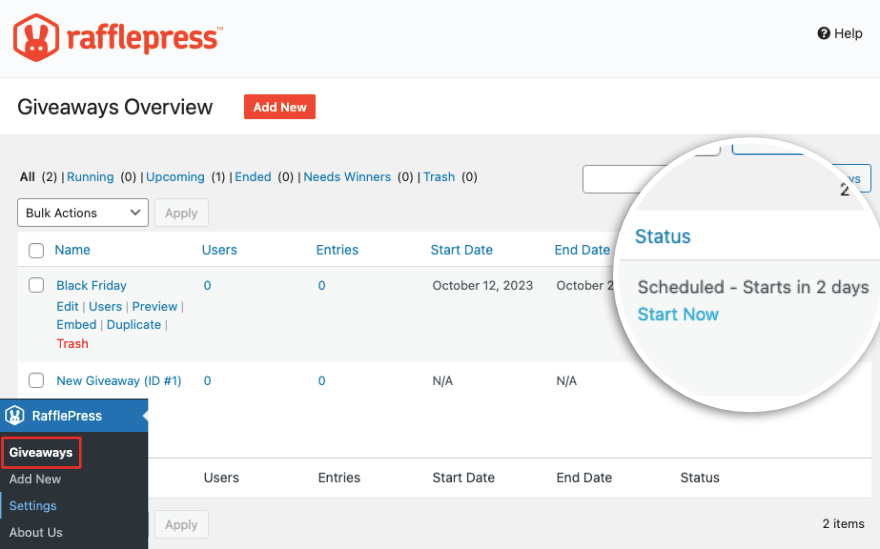
생성한 캠페인 목록이 표시됩니다. 시작일, 종료일과 함께 캠페인에 참여한 사람 수에 대한 모든 세부 정보를 볼 수 있습니다.
캠페인 상태를 보고 입력한 날짜와 시간에 따라 캠페인이 언제 시작되거나 종료되는지 확인할 수도 있습니다. 캠페인을 즉시 시작하려는 경우 '지금 시작' 옵션도 제공됩니다.
경품 행사의 우승자 선언
콘테스트가 종료되면 RafflePress » 경품 페이지에서 콘테스트에 '승자가 필요함'이 표시됩니다.
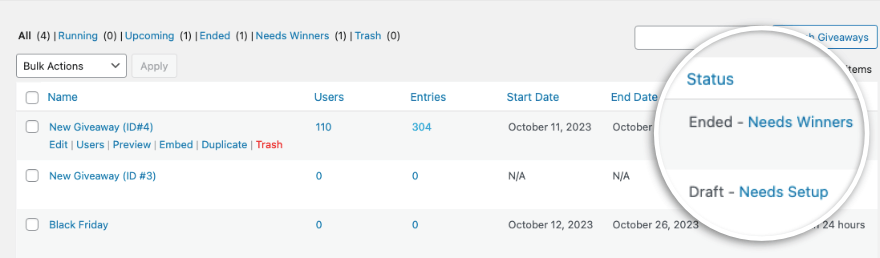
이 옵션을 클릭하면 우승자 선택이 포함된 새 팝업이 나타납니다. 선언하려는 우승자 수를 선택할 수 있습니다. 또한 확인된 이메일만 선택하여 당첨자가 적법한지 확인할 수 있는 옵션도 있습니다.
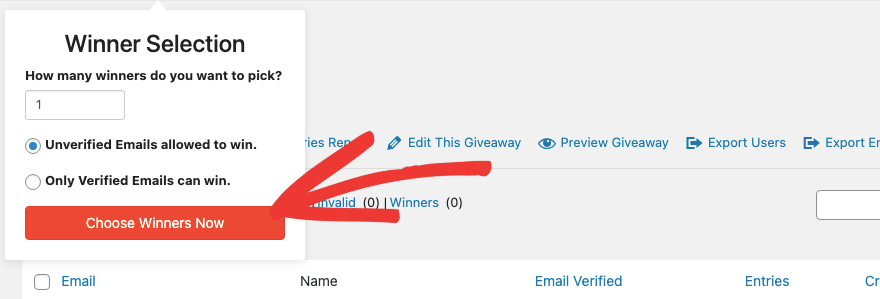
RafflePress 플러그인은 경품 당첨자를 무작위로 선택합니다. 해당 사용자의 이름과 세부정보가 표시됩니다. 우승자에게 이메일을 보내거나, 자격을 박탈하거나, 응모작을 보여줄 수 있습니다.
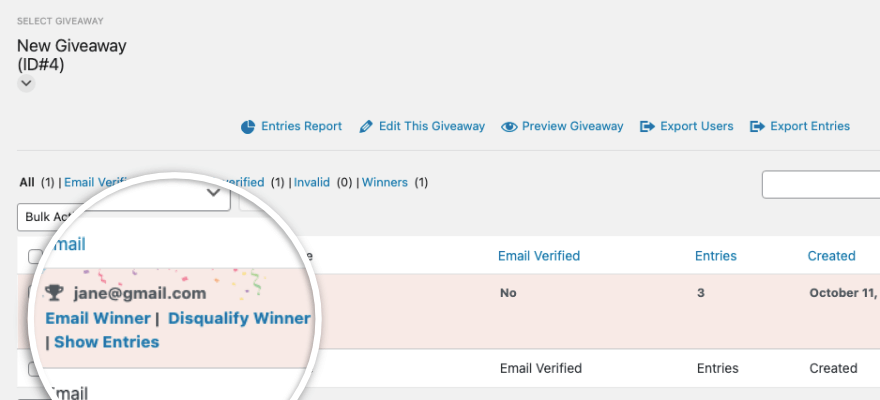
그게 다야! WordPress에서 콘테스트나 경품 행사를 만드는 방법을 배웠습니다!
이제 RafflePress를 사용하면 초보자도 경품 행사를 쉽게 진행할 수 있습니다. 이 플러그인을 사용하면 여러 콘테스트를 동시에 설정하고 실행할 수 있습니다. 다음으로 다음에 대한 가이드를 확인하실 수도 있습니다.
- WordPress에 문의 양식을 추가하는 방법
- WordPress에서 Google Analytics를 설정하는 방법
- 16가지 최고의 WordPress SEO 플러그인 및 도구
이 가이드는 사용자가 귀하에게 연락할 수 있도록 문의 양식을 설정하는 데 도움이 됩니다. 또한 Google Analytics를 사용하여 WordPress 사이트의 성능을 추적하고 SEO를 강화하는 방법도 배우게 됩니다!
